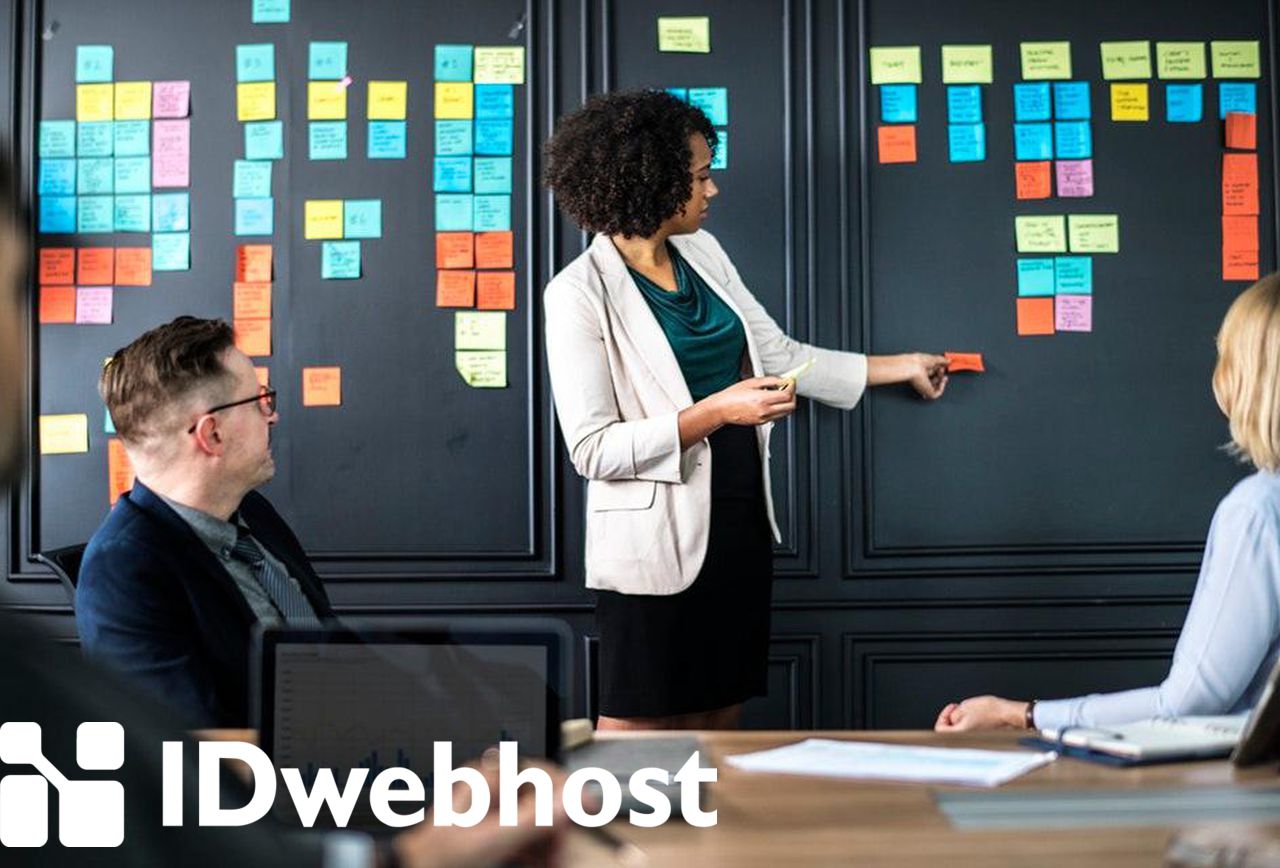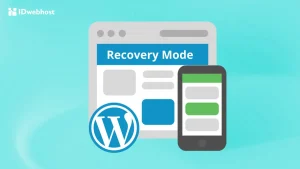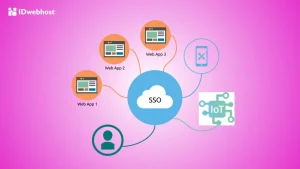Bagaimana Cara Mudah Upload WordPress Ke Hosting?
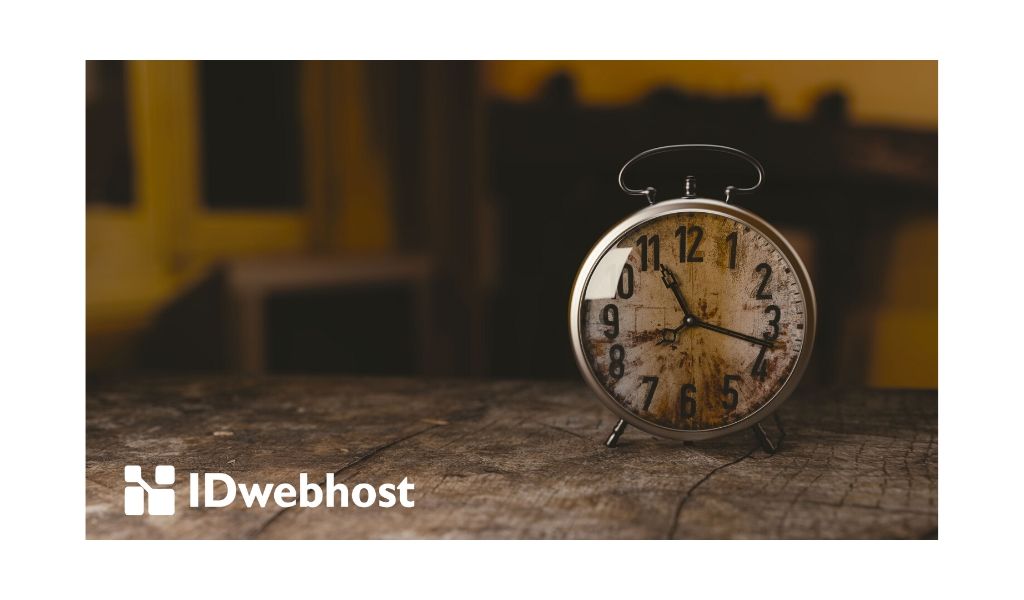

Mengetahui cara upload wordpress ke hosting bagi sebagian orang memang seringkali dianggap sulit. Apalagi bagi pemula yang baru saja belajar membuat website. Akan tetapi ada metode paling ampuh untuk membuat website sendiri dengan mudah salah satunya adalah dengan menggunakan CMS WordPress. Worpresss saat ini memang menjadi platform yang paling banyak digunakan khususnya bagi mereka yang ingin semamkin mengembangkan websitenya. Hal ini karena kegunaan website sangalah mudah sehingga banyak dipakai oleh pebisnis online.
Cara upload wordpress ke hosting tentu tidak rumit khususnya bgi Anda yang sudah lama berkecimpung di dunia website. Untuk memudahkan dalam mengelola wordpress khususnya bagi Anda yang ingin upload wordpress ke hosting, maka cara paling mudah adalah menggunakan Localhost. Menginstal wordpress di localhost sangat mempermudah seorang web designer + web developer dalam mengkostumisasi wordpressnya, tanpa perubahannya itu bisa dilihat secara langsung oleh publik.
Jika Anda kebetulan sedang mengelola website pribadi, maka Anda juga bisa melakukannya dengan cara install wordpress di localhost. Hal ini tentunya juga merupakan suatu keuntungan khususnya jika ada kendala seperti yang paling banyak dialami, misalnya muncul masalah ketika melakukan edit wordpress di hosting karena kecepatan bandwith dan quota internet ISP-nya.
Bagi beberapa orang tentunya masih mnegalami kendala ketika ingin mengupload wordpress ke hosting. Hal tersebut sangat jelas perbedaannya. Perbedaan hosting dan localhost bisa dijelaskan dalam satu kalimat, wordpress yang Anda letakkan di localhost tidak bisa di lihat oleh public visitor, sedangkan jika Anda sudah menguploadnya ke hosting, misalnya ke domain namaanda.com, maka wordpress Anda bisa di akses menggunakan alamat itu. Dan itu tentu saja setelah Anda menguploadnya ke hosting dari domain namaanda.com.
Lalu, bagaimana cara upload wordpress ke hosting?
1.Membuat database melalui MySQL database di cPanel
Sebelum mulai upload wordpress ke hosting, maka yang Anda lakukan pertama adalahmembuat database malalui MySQL database di Cpanel. JUpload wordpress ke cPanel juga lebih mudah. Jika Anda belum membuat database di server Anda, maka Anda dapat membuat database melalui localhost ataupun melalui cPanel > MySQL database.
Di sini Anda bisa mendapatkan,
- Nama database
- Username database
- Password database
2.Melakukan backup database pada komputer lokal
Yang harus Anda siapkan di sini Adalah menyiapkan database apliaksi WordPress yang sudah Anda buat ketika offline. Jangan lupa untuk melakukan backup pada database Anda, jika Anda menggunakan PhP MyAdmin maka silakan akses PhPMyAdmin dari web browser Anda.
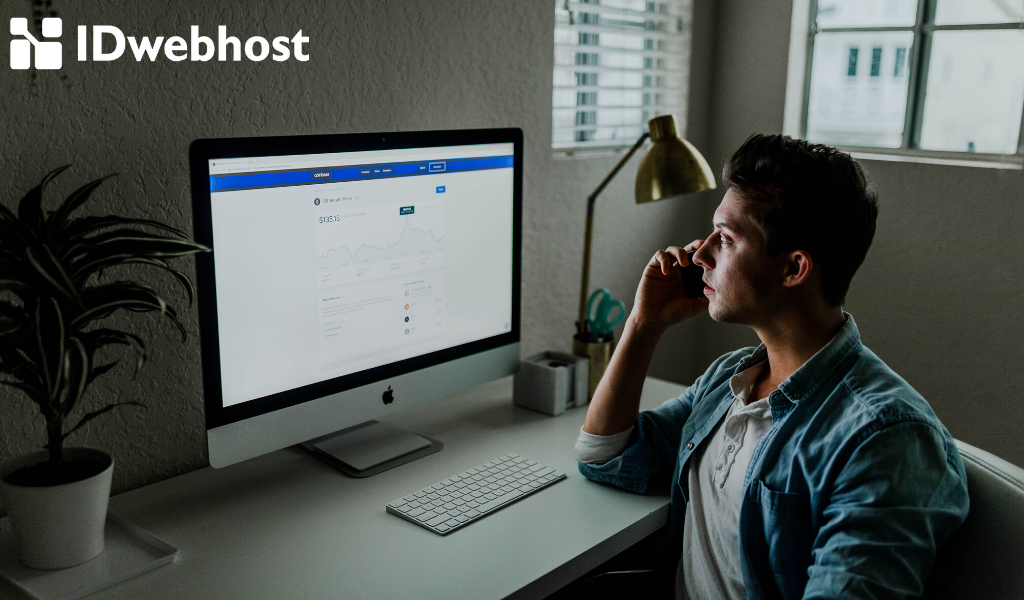
Langkah selanjunya adalah dengan memilih database wordpress yang ingin diupload dari drop down menu “ database “. Setelah Anda memilih database, kemudian akan menampilkan table-table. Kemudian klik pada tombol “export”. Setelah itu pilih select all dan centang kotak “Add Drop Table”. Jangan mengganti yang lain, ganti yang lain kecuali Anda tahu apa yang Anda lakukan.
Setelah itu Centang “Save as file” tekan tombol “go” di kanan bawah browser. Browser akan mengeluarkan konfirmasi penyimpanan ke local komputer.
3.Import database melalui PhPMyAdmin di cPanel
Setelah step 1 dan kedua selesai, maka langkah selanjutnya adalah silakan membuak menu PhPMyAdmin di cPanel. Kemudian pilih database dengan nama yang sudah Anda buat di step pertama. Kemudian Anda hanya perlu meng-klik tombol “import” dan browse file backup database. Selanjutanya bisa klik “Go” untuk import.
4.Upload file
Untuk mempercepat proses upload dan menghindari kegagalan dalam upload, maka Anda bisa upload file .zip dengan menggunakan ftp/filezilla. Jika Anda ingin menjadikan aplikasi wordpress sebagai web utama, maka silakan upload file zip wordpress ke dalam direktori /public_html agar aplikasi wordpress dapat diakses melalui http://alamatanda.com
Setelah Anda selesai upload, silakan login ke cPanel > File Manager, kemudian cari filoe yang Anda upload. Kemudian klik kanan pada file tersebut dan extract.
5.Setting file WP-Config.php
Yang harus Anda perhatikan di sini adalah, jika Anda mencoba untuk mengakses situs Web, Anda mungkin akan menemui sebuah kesalahan/pesan error. Hal ini karena file “wp-config.php” dari server lokal Anda tidak berisi informasi yang berhubungan dengan rincian account hosting Anda. Pada File “wp-config.php” biasanya akan menyimpan informasi mengenai nama database, userDB, serta password yang sudah dibuat pada account hosting.
6.Mengedit database MySQL di server online
Yang Anda lakukan di sini Adalah, Anda hanya perlu mengubah URL. Sebagai contoh, awalnya alamatnya adalah http://localhost/wordpress123/ kemudian bisa Anda ubah menjadi http://namandomainanda.com.

Jika langkah ini tidak dilakukan maka situs Anda tidak akan ditampilkan karena file-file WordPress dengan databasenya harus menjadi satu.
Melakukan upload wordpress ke hosting sangatlah mudah. Agar WordPress dapat diakses oleh orang lain, maka Anda harus membuatnya online. Di dunia Networking, Localhost merupakan istilah yang digunakan untuk host itu sendiri. Nama localhost digunakan untuk konfigurasi aplikasi sebelum benar – benar mendapatkan hostname dari hostmasternya. Localhost biasanya bekerja secara offline pada komputer pengguna dan dapat diakses dengan sangat cepat.
Pada dasarnya komputer adalah server, dan server adalah komputer. Namun sebutan server lebih sering digunakan bagi komputer yang diakses oleh orang banyak melalui komputer lain. Artinya kita bisa mengakses virtual server dari sebuah komputer menggunakan komputer atau media lain sepanjang akses portnya dibuka.
Kebanyakan sekarang ini para pengembang web menggunakan localhost sebelum mereka benar-benar melakukan hosting ke server global. Hal itu dikarenakan melakukan hosting ke internet membutuhkan biaya yang cukup besar dan waktu yang lama karena memakan banyak resource bandwidth ketika loading website. Selain itu, dengan menggunakan localhost membantu Anda untuk mencegah bug atau kesalahan dalam website yang telah dirancang.
Sebelum memutuskan untuk mengakses website secara online, kebanyakan orang akan menggunakan localhost terlebih dahulu. Hal ini unuk mengantisipasi terjadinya hal yang tidak diinginkan. Demikianlah cara paling mudah dalam melakukan upload untuk wordpress ke hosting. Dengan begitu semoga semakin banyak orang yaang menggunakan cara seperti ini terlebih dahulu.
Jangan lupa jika anda ingin membuat website, anda bisa mendapatkannya di IDwebhost dengan harga domain dan hosting yang murah namun tetap berkualitas. Memilih hosting yang tepat juga akan memaksimalkan kinerja pada website Anda. Untuk hosting murah dan tepat, Anda bisa mempercayakannya di IDwebhost.